新トレーニング_02-06
新フライトトレーニング「飛行訓練」02.離着陸「離陸と着陸を安全に行う方法を学びます」 06.ダウンウィンド「トラフィックパターンに従って着陸の準備をする」Sim Update 5 からフライトトレー...
MSFS2020で使用できる操作パネル
Go-Flight 製品をMSFS2020で使用
今回の情報のソースはこちらです。
自分でやってみてうまくいきました!!
https://forums.flightsimulator.com/t/goflight-panels-support/213954
追記
ブッシュトリップでVRで飛んでいたのですが、最初は調子よく動いていたのですが、何十分かたつとMCPのノブやボタンの操作はちゃんと動くのに表示(数値表示やボタンのランプ)だけが固まってしまいました。ちょっと問題ありですね。
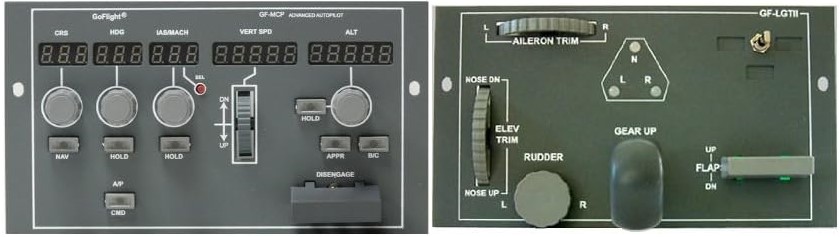
とても多くの種類のパネルを販売していたGo-Flight製品。愛好者も多いことでしょう。これらをMSFS2020で使用する方法を解説します。
1.FSXを購入しインストール
MSFS2020で使用するにはGo-Flightパネルを騙すためFSXが必要となります。
すでにパッケージ等でFSXをお持ちの方はそちらをインストールしていください。
Steam版FSXでOKです。Steam版FSXは現在の通常価格 2,480円です。
https://store.steampowered.com/app/314160/Microsoft_Flight_Simulator_X_Steam_Edition/
2.Go-Flight の公式ツール「Flight Simulator Config Utility」をインストール
GFConfigSetup_2_28_0-2.zip:二次配布は禁止されてたと思いますのでここでは配布しません。
3.実行ファイルを管理者として実行するように設定
「GFConfig.exe」ファイルを右クリックして、プロパティ → 互換性を開いて
「管理者としてこのプログラムを実行」にチェックを入れます。
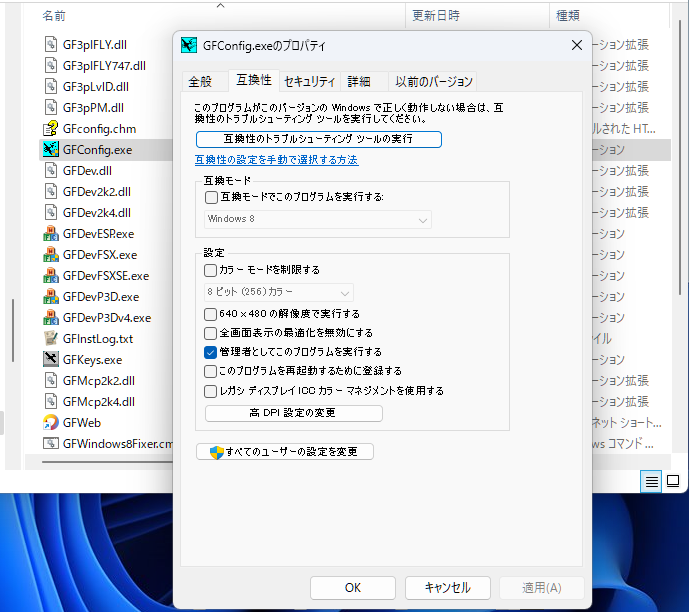
4.実行ファイルとFSXSEドライバーをデスクトップに出す
「GFConfig.exe」と「GFDevFSXSE.exe」のショートカットをデスクトップに出しておきます。
Steam版じゃないFSXの場合は「GFDevFSX.exe」のショートカットを出しておいてください。

5.GFConfigを起動して設定
機器をUSBで接続し、GFConfigを起動して接続した機器の動作設定を行ってください。

6.Simulator Info を設定
左上の「File」をクリックして「Simulator Info...」をクリック。
表示の中から「Microsoft Flight Simulator X SE」をクリックし、その下の「Change」ボタンを押してFSXSEをインストールした場所を設定してください。
Steam版じゃないFSXの場合は「Microsoft Flight Simulator X」をクリックしてFSXの場所を設定してください。
「Show a tab for ....」にチェックを入れてください。
「OK」を押して設定は完了です。
GFConfigにて各装置の画像をクリックしたときに、その装置のLEDが点灯することを確認してください。
点灯しない場合はUSBコネクタを抜き差しするなどして、選択された機器のLEDが点灯するようにします。
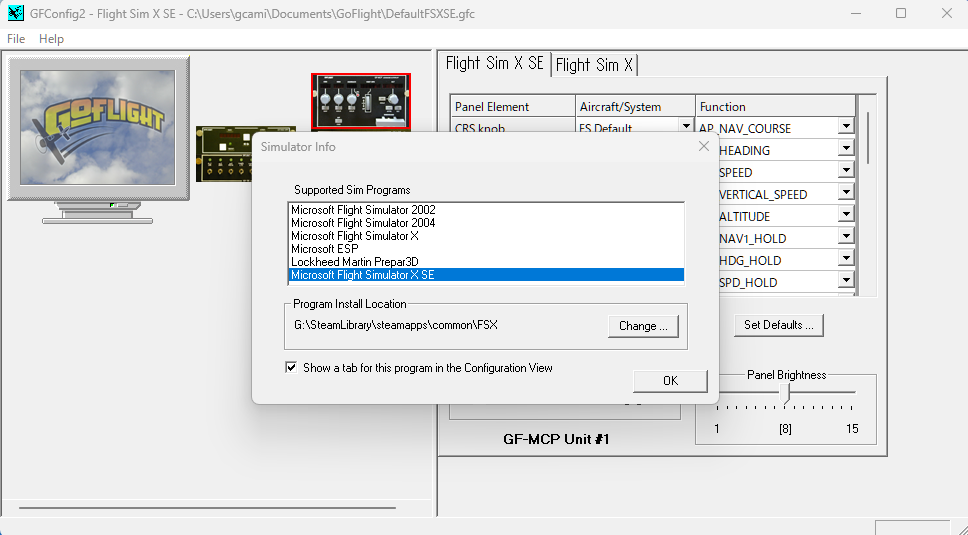
7.FGDevFSXを起動してからMSFS2020を起動
デスクトップにショートカットを出しておいた「GFDevFSX.exe」を起動します。
起動してもPC上は何も起こりませんが、GF-MPCが「ーーーー」表示になったりします。
これで準備OKです。
MSFS2020を起動し、FSUIPCを起動すればMSFS2020内でGo-Flight製品が使えるようになっています。
どうぞお楽しみください。
ソースの情報によるとGo-Flight製品の動作にFSUIPCが必要のようです。デモ版で行けるようです。
FSUIPCについてはこちらで説明しています。
https://wiki3.jp/FS2020/page/21
Logicool Malti Panel について

これを新規購入してMSFS2020で動かしてみたのですが、最初は全然動かず、いろいろググってやっとまともに動くようになりました。自分用の備忘録として動かすまでの設定方法などを書いておきます。同じようなことで悩んでおられる方は参考にしてください。
ドライバーをインストールする
Logicoolのサイトから最新のドライバーをダウンロードしてインストールします
https://support.logi.com/hc/ja/articles/360024150114
2021年01月01日現在、最新のドライバーバージョンは以下の通り
v 8.0.313.0 です
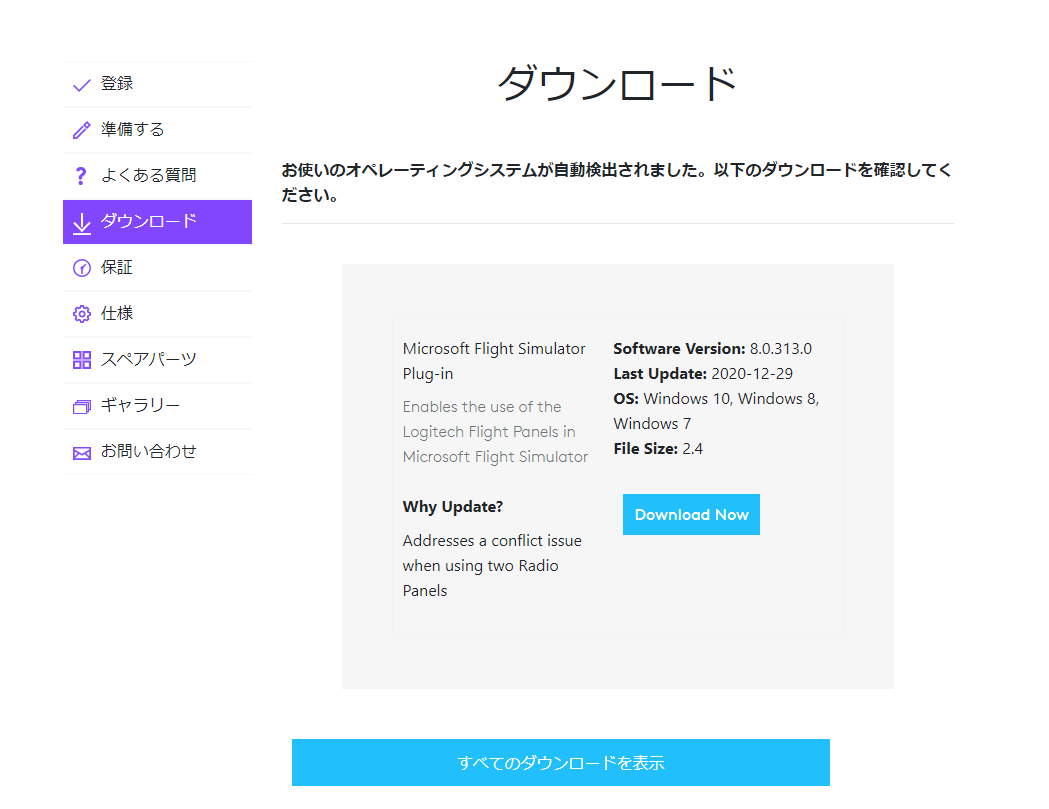
レジストリの設定
ドライバーを入れただけではMSFS2020でボタン類は動作するものの液晶の表示がされず画面真っ黒なままです。
以下の手順によってレジストリの値を変更します。
レジストリをいじりますので、間違えると最悪Windows10が動かなくなるリスクがあります。
実行する場合はすべて自己責任で行ってください。
もし何らかのトラブルが発生しても私(管理人)には一切責任がないということを了承できる方のみ実施してください。
トラブルに対して質問されてもお答えできませんので、自力でなんとかできる方のみ進めてください。
このレジストリの設定をしなくても液晶表示は真っ暗なままですがボタン類は動作しますので、各設定値はMSFS2020のコクピット内の計器表示を見ればよいので、使えないことは無いです。
レジストリ設定の参考動画
https://www.youtube.com/watch?v=kQDl-AvREZA&feature=emb_logo
・プリンターと接続機器を表示
左下の「スタート」を右クリック → 設定 → 右端メニューの「デバイスとプリンター」をクリック

フライトマルチパネル(赤枠)を右クリックして「プロパティ」を表示し、
「ハードウェア」→「USB 入力デバイス」を選んで「プロパティ」をクリック

「詳細」を開いて「USB 入力デバイス」を選ぶ(クリックする)

「デバイスの説明」を開き「デバイス インスタンス パス」をクリック

「USB 入力デバイスのプロパティ」が表示されますので、このウィンドウを開いたままにします。
赤線の部分と青線の部分が必要となります。
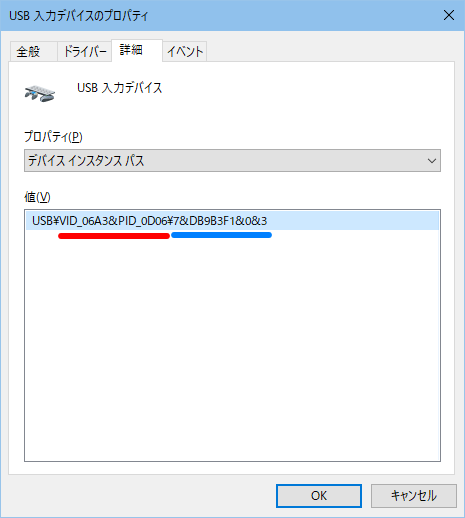
・レジストリーエディターで設定を変更
レジストリーエディターを開きます
左下の「スタート」右クリック →「ファイル名を指定しえ実行」→「regedit」と入力してエンター
レジストリーエディターが開いたら
「HKEY_LOCAL_MACHINE」「SYSTEM」「CurrentControlSet」「Enum」「USB」と開きます
先ほどの赤線の部分と同じところを開き、青線の部分と同じところを開きます
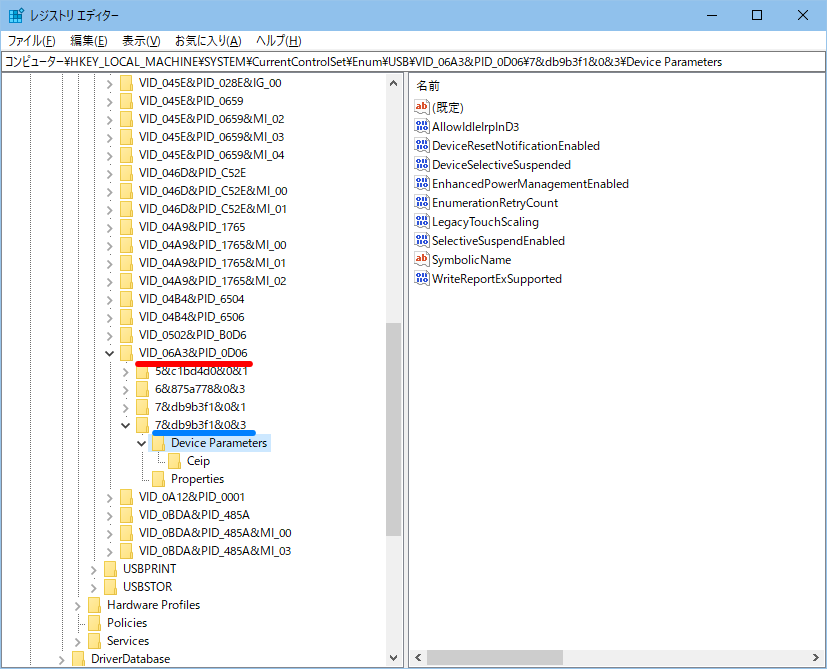
「Device Parameters」をクリック、右に表示された「EnhancedPowerManagementEnabled」をダブルクリック
値のデータが表示されます「1」になっていると思いますのでこれを「0」に書き換えて「OK」をクリック

レジストリーエディターを閉じてPCを再起動します。
これでMSFS2020を起動させて、空港で飛行機に乗り込むと液晶の表示も正常に表示されます。
どうもこの設定はMSFS2020が起動していないときはマルチパネルの液晶の電源をOFFにし、MSFS2020が起動すると自動的に液晶の電源をONにする設定を「無し」にするためのようです。
液晶の電源自動ON/OFFがうまく動作していないようですね。
マルチパネルを差し込むUSBの位置を変更すると上記設定の番号が変わってしまいますのでご注意ください
・液晶の電源がONのままは気になるって人におすすめ
以上の設定により常時フライトパネルの液晶の電源がONになりっぱなしになります。
これが気になる方(私もですw)はスイッチのついたUSBポートのご使用をお勧めします。
私が使っているのはこれです。

シェアボタン: このページをSNSに投稿するのに便利です。
新フライトトレーニング「飛行訓練」02.離着陸「離陸と着陸を安全に行う方法を学びます」 06.ダウンウィンド「トラフィックパターンに従って着陸の準備をする」Sim Update 5 からフライトトレー...
Microsoft Flight Simulator 2020フライトトレーニング日本語解説私を含め、フライトシミュレーターの初心者の方は飛行機をどうやって飛ばせば良いのかよく分かんないと思うんですよ...
MSFS2024 解説MSFS2020 日本語解説Automobilista2解説モンハンVR化解説hideGのVR情報Carrier Command 2Project CARS 2 VRETS2・A...
初心者必見の設定・Xbox360小型飛行機、ライトプレーンに最適の設定です初心者の方がゲームパッド(Xboxコントローラー)で楽しく飛ぶための設定について説明します。ここの設定を行ってからフライトトレ...
FSTourGuide 説明書開発履歴【FSTourGuide を動かすために必要なもの】・FSTourGuide 無料 FSTourGuide 本体です。 本ソフトの使用は自己責任です。 本ソ...
【VR について】2020年12月23日のアップデート v1.12.13.0 から【VR】が対応しました!ここでは【VR】で遊覧飛行する場合のことについて感想も交えながら書いていきます。【VR】対応機...
【FSTourGuide】FSTourGuideは観光したいポイントを予め登録しておき、そこを順番に巡っていく遊覧飛行と、いつでも登録されているポイントに差し掛かると自動でアナウンスが行われる機能があ...
MSFS2020で使用できる操作パネルGo-Flight 製品をMSFS2020で使用今回の情報のソースはこちらです。自分でやってみてうまくいきました!!https://forums.flightsi...
Short VFR と FSTourGuide で世界中を楽しもうShort VFR の紹介皆様よく御存知のMSFS2020のMODがダウンロードできるサイト「https://jp.flightsim...
GoogleMap置き換えMSFS2020ではBingMapで全世界の地表テクスチャーを表示させています。これは画期的なことで、地球上すべてが航空写真によるフォトリアルシナリーとなっています。しかし残...
初心者必見の設定・ゲームパッドで飛びますヘリコプターに最適の設定です設定の手間を少なくするため【小型飛行機の設定】をコピーして、変更箇所だけを設定します。観光にはヘリコプターが最適です。興味のある景色...
インストール注意点Steam版でのアドバイスですMSFS2020は何も考えないで表示されるままにインストールしていくととんでもない場所に入れられてしまいます。デフォルトのままで気にしない人は勝手にどう...
MSFS2020グラフィック設定解説オプション > 全般オプション > グラフィックMSFS2020のグラフィック設定について解説します。ご自分の環境に合わせて最適設定を見つけてください。...
はじめにここは、雑談・質問・相談など何でも話題にする掲示板です。掲示板についてお知らせコメント・質問等投稿の際はかならず「ハンドルネーム」を入力してください。禁止事項 掲示板の趣旨と関係ない書き込み ...
【不具合の対処方法】 についてMSFS2020で不具合に見舞われた場合の対処方法について書いていきます。【MFSF2020で即座にパフォーマンス改善】長時間飛んでるとどんどんパフォーマンスが悪くなった...
新フライトトレーニング「飛行訓練」02.離着陸「離陸と着陸を安全に行う方法を学びます」 05.着陸「スロットルとヨークを組み合わせて安全に着陸する」Sim Update 5 からフライトトレーニング(...
新フライトトレーニング「飛行訓練」02.離着陸「離陸と着陸を安全に行う方法を学びます」 04.エレベーターなしでの着陸 「なめらかにアプローチするために、スロットルにフォーカスを当てる」Sim ...
新フライトトレーニング「飛行訓練」02.離着陸「離陸と着陸を安全に行う方法を学びます」 03.デッドスティック ランディング 「ヨークにフォーカスを当てて着陸する」Sim Update 5 から...
新フライトトレーニング「飛行訓練」02.離着陸「離陸と着陸を安全に行う方法を学びます」 02.離陸「ラインアップして離陸する」Sim Update 5 からフライトトレーニング(チュートリアル)が大幅...
新フライトトレーニング「飛行訓練」02.離着陸「離陸と着陸を安全に行う方法を学びます」 01.タキシング「駐機場から滑走路までの操作」Sim Update 5 からフライトトレーニング(チュートリアル...